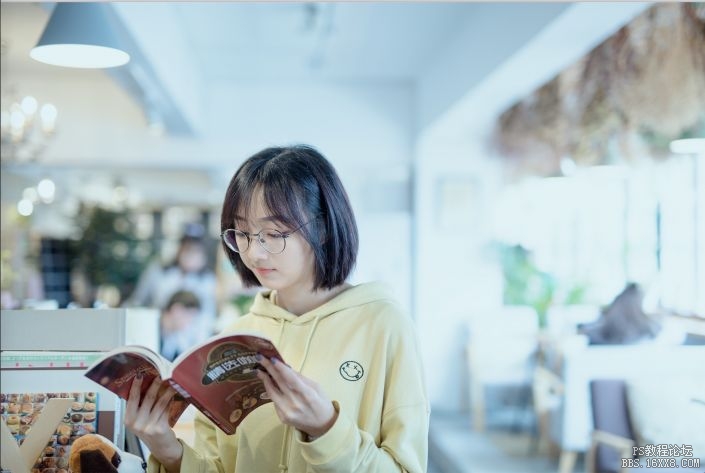室内人像,LR室内人像后期调色教程
来源:www.16xx8.com
作者:爱拍照的tan克
学习:53839人次
本篇教程讲解室内人像摄影后期的处理方法,主要在LR中调色,然后在PS做精修和锐化处理。方法很简单,适合摄影新手学习。
先看看效果:
(出镜:@喜嚞xi)
练习素材:http://www.16xx8.com/photoshop/sucai/2017/j26770.html
PSD文件:http://pan.baidu.com/s/1o8mEv7G
原图:
效果:

学习 · 提示
- 发评论 | 交作业 -
最新评论
碓冰2019-04-30 06:52
有时候不逼自己一下,你永远不知道自己的潜力有多大,这就像你给我100公斤砖,可能我拎不动,但给我100公斤百元钞票,我不光拎的动,说不准我还能跑
回复
断了的弦6542017-04-15 06:21
去表弟家,表弟14岁,看见他在用黄瓜片敷在腿上,我问他:贱人就是矫情,腿还美容? 表弟无辜的看着我说:听见班级里的妹纸说,晚上可以用黄瓜来止痒,我刚刚腿上被蚊子咬了,我想试试看。。。 表弟你还是太年轻啊!!
断了的弦6542017-04-15 06:21
去表弟家,表弟14岁,看见他在用黄瓜片敷在腿上,我问他:贱人就是矫情,腿还美容? 表弟无辜的看着我说:听见班级里的妹纸说,晚上可以用黄瓜来止痒,我刚刚腿上被蚊子咬了,我想试试看。。。 表弟你还是太年轻啊!!
断了的弦6542017-04-15 06:21
去表弟家,表弟14岁,看见他在用黄瓜片敷在腿上,我问他:贱人就是矫情,腿还美容? 表弟无辜的看着我说:听见班级里的妹纸说,晚上可以用黄瓜来止痒,我刚刚腿上被蚊子咬了,我想试试看。。。 表弟你还是太年轻啊!!
相关教程
关注大神微博加入>>
网友求助,请回答!